Jak seskupit nebo oddělit listy v aplikaci Excel?
Pokud jsou listy v sešitu ve stejné struktuře, můžete rychle provádět úkoly na více pracovních listech najednou seskupením pracovních listů dohromady. To znamená, že zatímco sečtete rozsah v listu, stejná operace se provádí ve stejném rozsahu ostatních listů ve skupině současně.
Skupinové pracovní listy
Seskupení listu nám ušetří čas při provádění stejných výpočtů ve stejném rozsahu každého listu.
Stisknout Ctrl Chcete-li vybrat karty listů, které chcete seskupit, chcete-li seskupit souvislé listy, podržte klávesu Shift a vyberte první a poslední kartu.
Nyní, když provádíte některé změny v listu, změní se i ostatní.
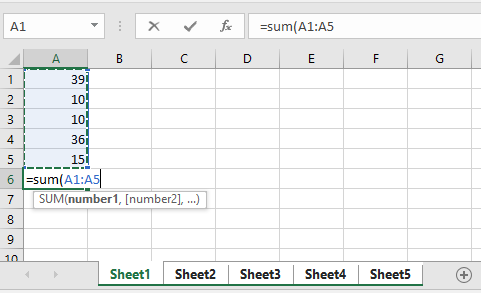 |
 |
 |
 |
Oddělte pracovní listy
K oddělení skupiny můžete použít dvě metody.
1. Klikněte na libovolnou kartu jednoho listu ve skupině.
2. Klepněte pravým tlačítkem na libovolnou kartu jednoho listu ve skupině a vyberte Oddělit listy v místní nabídce.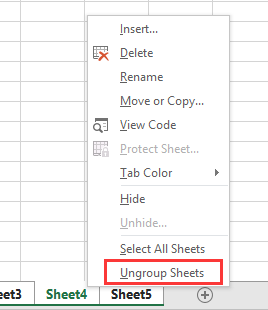
Relativní články
Nejlepší nástroje pro produktivitu v kanceláři
Rozšiřte své dovednosti Excel pomocí Kutools pro Excel a zažijte efektivitu jako nikdy předtím. Kutools for Excel nabízí více než 300 pokročilých funkcí pro zvýšení produktivity a úsporu času. Kliknutím sem získáte funkci, kterou nejvíce potřebujete...

Office Tab přináší do Office rozhraní s kartami a usnadňuje vám práci
- Povolte úpravy a čtení na kartách ve Wordu, Excelu, PowerPointu, Publisher, Access, Visio a Project.
- Otevřete a vytvořte více dokumentů na nových kartách ve stejném okně, nikoli v nových oknech.
- Zvyšuje vaši produktivitu o 50%a snižuje stovky kliknutí myší každý den!

